今天和大家分享一下win10系统360卸载不了workstation问题的解决方法,在使用win10系统的过程中经常不知道如何去解决win10系统360卸载不了workstation的问题,有什么好的办法去解决win10系统360卸载不了workstation呢?小编教你只需要1、关闭VMware workstation 在搜索框直接输入命令“services.msc“,打开【服务】窗口; 2、按名称排序; 将已启动的VMware相关的所有服务均“停止”就可以了;下面就是我给大家分享关于win10系统360卸载不了workstation的详细步骤::
1、关闭VMware workstation
在搜索框直接输入命令“services.msc“,打开【服务】窗口;
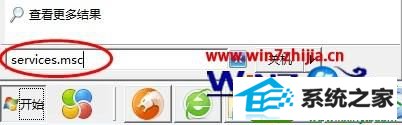
2、按名称排序;
将已启动的VMware相关的所有服务均“停止”;

解决方法2:
1、打开【控制面板】--【程序和功能】;
找到VMware workstation,选中,单击“卸载”;
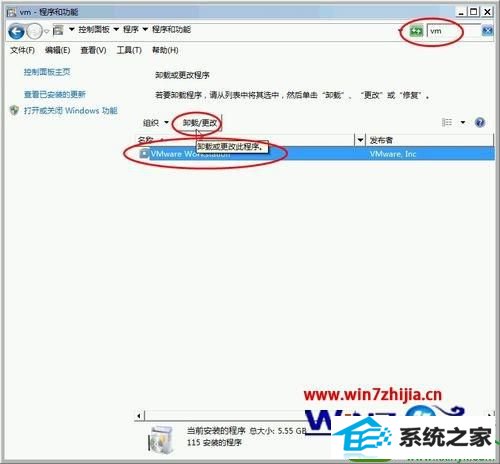
2、单击“next”;
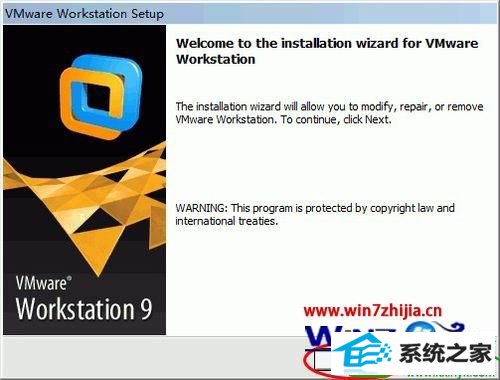
3、单击“Remove”;
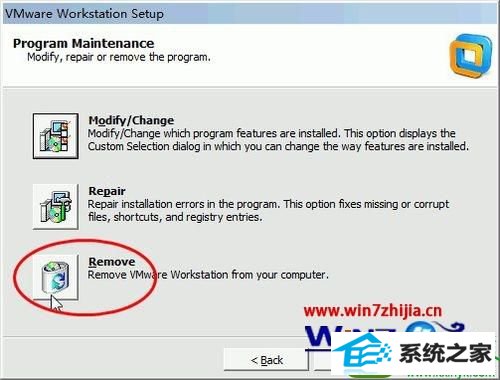
4、单击“next”;
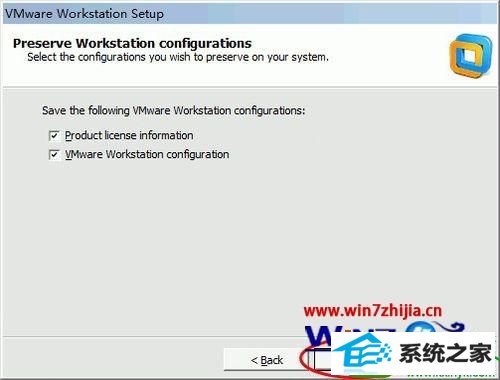
5、单击“Continue”;
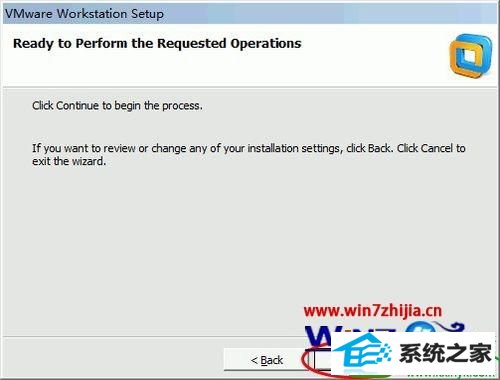
6、自动卸载直到完成,单击“Finish”;


7、重新启动计算机;
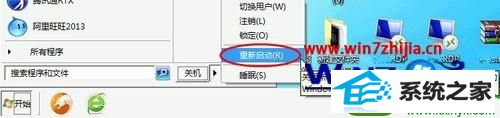
以上给大家介绍的就是windows7系统下360卸载不了workstation的详细解决方法,有碰到一样情况的用户们可以参照上面的方法步骤来进行操作吧。
雨林风木官网 洋葱头装机大师 橙子装机管家 小黑马win8系统下载 黑云xp系统下载 win10装机助手 雨林木风装机助理 玉米u盘装系统 技术员装机管家 小猪一键重装系统 蜻蜓装机助手 青苹果xp系统下载 小米一键重装系统 系统城装机大师 韩博士重装系统 速骑士u盘装系统 冰封装机助理 深度技术win10系统下载 u启动官网 联想xp系统下载